Багато користувачі стикалися з тим, що в інструкціях з налаштування для їх апарату наводяться скріншоти іншого інтерфейсу. Він, звичайно, схожий і розібратися можна, але все-таки інший. І все це при тому, що описується налаштування саме користувальницької моделі роутера. Відмінність інтерфейсу — це найбільш легко помітний ознака іншої прошивки, але далеко не найголовніший.
Прошивкою маршрутизатора називається його вбудоване програмне забезпечення, яке відповідає за взаємодію всіх апаратних складових, а також за передачу, приймання та обробку даних. Часто пристрої випускаються з сирої прошивкою, і в процесі їх експлуатації виникають помилки. Розробники отримують звіти про помилки, а також коментарі користувачів і виправляють проблеми і оптимізують роботу. Коли таких виправлень накопичується багато, то випускається нова версія програмного забезпечення для роутера. Деякі з них можуть самі завантажувати та оновлювати, але далеко не все. У цій статті буде описано те, як перепрошити TP-Link TL-WR740N.
Де знайти і як скачати прошивку
Програмне забезпечення для свого пристрою найкраще скачувати зі сторінки виробника https://www.tp-link.com/ru/ . На ньому слід зайти в розділ підтримки, там вибрати пункт Завантаження, після чого ввести в рядку пошуку назву своєї моделі TL-WR740N. Після того, як користувач вибере на сайті свою модель роутера, він може побачити, що існує кілька відмінних апаратним забезпеченням версій даного роутера. Дізнатися версію свого пристрою можна на наклейці на нижній частині апарату.

На картинці зображений маршрутизатор четвертої версії, так що для нього варто вибрати модель з припискою v4. Після клацання по потрібному рядку, користувач потрапить в список доступних утиліт.
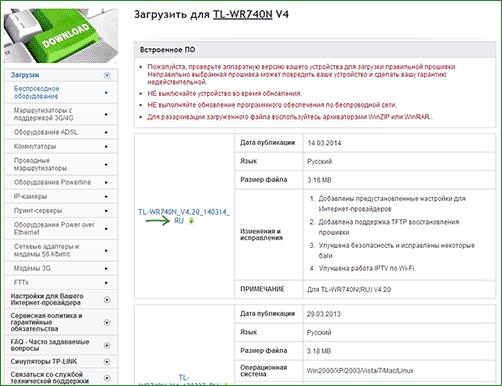
Самій верхній відображається остання версія прошивки, її і варто завантажити на комп’ютер, після чого, розпакувати архів. Варто також переглянути поточну версію на роутері, для цього слід зайти у веб інтерфейс. Потрібно відкрити будь-який браузер і в адресному рядку написати 192.168.0.1. На запит даних користувача слід ввести стандартні admin/admin або ті дані, які були задані при минулого налаштуванні. У самому верху відкрився веб інтерфейсу можна побачити дані про поточної версії встановленого програмного забезпечення.
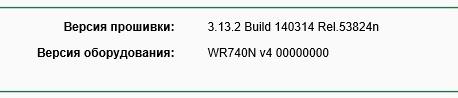
Що таке Хотспот (hotspot)
Процедура оновлення мікропрограми
Для початку, рекомендується підключитися до маршрутизатора за допомогою дроту, а не через бездротову мережу. Хорошою ідеєю буде відключить всі інші пристрої, а також витягнути кабель провайдера. Після цього можна приступати до оновлення, воно буде відбуватися за допомогою все того ж меню, в яке заходив користувача для перевірки версії ПО. У лівому меню слід вибрати Системні інструменти, а далі оновлення вбудованого ПЗ.
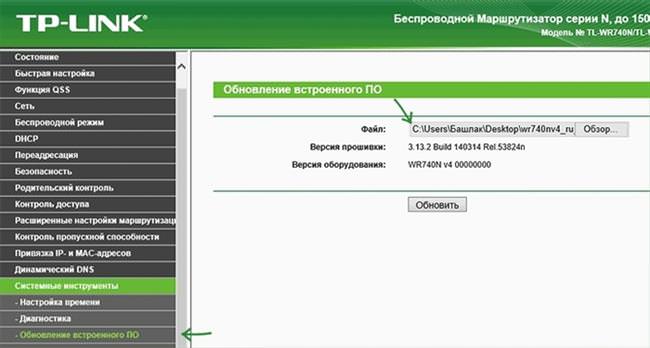
У верхньому рядку потрібно вказати місце зберігання завантаженої прошивки, яка повинна мати розширення bin. Далі залишиться тільки натиснути на Оновлення, після чого почнеться процес установки. Він може зайняти досить тривалий час, при чому, в ході робіт, можуть видаватися повідомлення про збої з’єднання та інші помилки. Не варто в цьому випадку тут же вимикати кабель або перезавантажити пристрій. Зазвичай роутер після завершення робіт, знову висвічує вікно, в якому потрібно ввести логін або пароль. Однак, якщо видавалися повідомлення про помилки, то цього може не статися. У цьому випадку, варто почекати 15 хвилин перед тим, як знову заходити в інтерфейс.
Якщо все пройшло вдало, то у верхньому рядку буде показана нова версія. Всі настройки після перепрошивки зберігаються, так що можна відразу підключати всі пристрої і користуватися маршрутизатором також, як і зазвичай.
Відновлення у випадку невдалої прошивки
Якщо щось пішло не так і роутер перестав відгукуватися, то доведеться зробити ще кілька речей. Для початку потрібно скачати програму Tftp (http://www.tftp-server.com/tftp-download.html). Її потрібно розпакувати в окрему папку. Після цього знову слід пройти на офіційний сайт і завантажити там підходящу версію прошивки для свого пристрою. Вона повинна містити у назві слово recovery, якщо такої немає, то можна качати і розпаковувати все підряд, поки користувач не знайде ту, у якої в назві НЕ буде слова boot. Її потрібно перетягнути в одну папку з програмою і перейменувати в wr740v4_tp_recovery.bin.
Що таке Wi-Fi адаптер для комп’ютера або ноутбука
Далі слід зайти в мережеві підключення — параметри адаптера, там вибрати своє підключення і зайти в його властивості. Тут слід вибрати протокол ipv4 і задати ip адресу 192.168.0.66. Далі слід запустити програму від імені адміністратора. Після цього, у спливаючому вікні доведеться вибрати інтерфейс з заданим ip. Далі варто натиснути на ShowDir і вибрати файл прошивки.
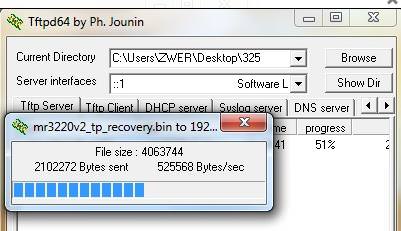
Тепер необхідно перейти до роутера, утиліта на комп’ютері просто залишається відкритою. Необхідно відключити роутер від живлення, а потім знову включити, при цьому утримуючи кнопку wps/reset на його задній частині. Далі доведеться дочекатися закінчення роботи програми, після чого можна буде знову заходити і налаштувати маршрутизатор. Також зрозуміти те, що відновлення завершилося, можна по тому, що індикатори почнуть горіти в звичайному режимі.
На цьому оновлення можна вважати закінченим, тепер користувач точно знає, як прошивати пристрій, а також обізнаний про те, як його врятувати в разі збою.






